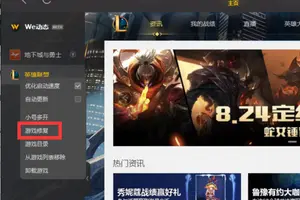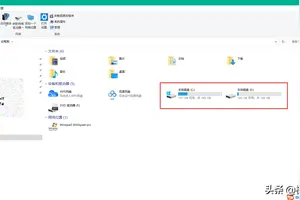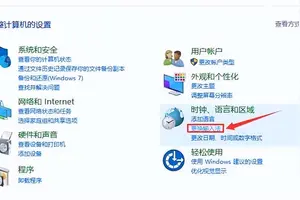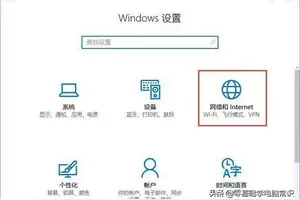1.如何正确设置win10中的防火墙
win10防火墙设置方法:
工具:
win10正式版系统
1.首先右击"网络"图标,在单击“属性”。
2.单击”windows防火墙"。
3.在单击“打开或关闭windows防火墙"。
4.选择关闭windows防火墙。
以上就是win10关闭防火墙的方法。
同样是启用防火墙方法。
注:防火墙能有效阻止恶意网站和病毒,谨慎使用。
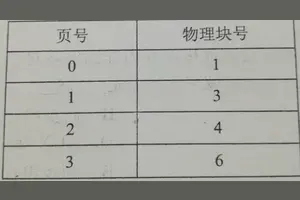
2.win10系统如何去设置arp防火墙
右键点击Win10 开始菜单,然后选择“运行”;或者使用快捷键系统图标键或者是win键 然后按着不松手在按下r键。
然后会打开运行的界面。然后在运行中输入 “Services.msc”回车。
回车后会打开 本地服务。
然后在服务中找到“Windows Firewall”服务,该项就是防火墙的主服务了;顺序是按照字体排列的,大家可以按照字母排列找,会方便很多的。
双击打开该服务后,将驱动类型设置为“自动”,然后点击应用;
最后点击“启动”按钮,来启动防火墙服务;
启动服务驱动后,点击应用或者确定,一切就都好了,win10防火墙启动成功。
3.win10怎么关闭系统防火墙设置
win10关闭防火墙的方法通常有二种方式:
第一种方式:
1、首先找到桌面上面的"网络"图标,然后右键“属性”。
2、单击”windows防火墙"。
3、然后单击“启用或关闭windows防火墙"。
4、最后选择”关windows防火墙(不推荐),在单击“确定就可以完成了。
第二种方式:
1、首先双击桌面的“控制面板”,或者在开始菜单下面的控制面板。
2、单击“windows 防火墙”。
3、然后单击“启用或关闭windows 防火墙”。
4、最后在选择“关闭windows 防火墙(不推荐)”,并确定即可。
4.如何使用win10的防火墙功能
工具:windows10系统
可以通过系统设置来实现,具体方法如下:
1、在电脑桌面最左下角单击右键,选择“控制面板”
2、打开之后调整查看方式为“大图标”
3、选择"windows防火墙“
4、选择“启用或关闭windows防火墙”
5、如下图,在“下面的选项根据习惯来开启或者关闭防火墙
注意事项:防火墙作用于特洛伊木马等病毒的入侵,阻止威胁网站的打开,谨慎关掉防火墙。
5.win10防火墙怎么用
操作步骤:
1、WIN+X调出系统配置菜单,选择控制面板;
2、选择windows 防火墙;
3、点击左侧的“高级设置”选项;
4、设置入站规则(入站规则:别人电脑访问自己电脑;出站规则:自己电脑访问别人电脑),点击“新建规则”,点选“端口”,单击 “下一步”;
5、选择相应的协议,如添加8080端口,我们选择TCP,在我写本地端口处输入8080;
6、选择“允许连接”,点击“下一步”;
7、勾选“域”,“专用”,“公司”,点击“下一步”;
8、输入端口名称,点“完成”即可。
9、具体效果已经在防火墙里开放单独端口。
转载请注明出处windows之家 » Win10防火墙ACK设置
 windows之家
windows之家